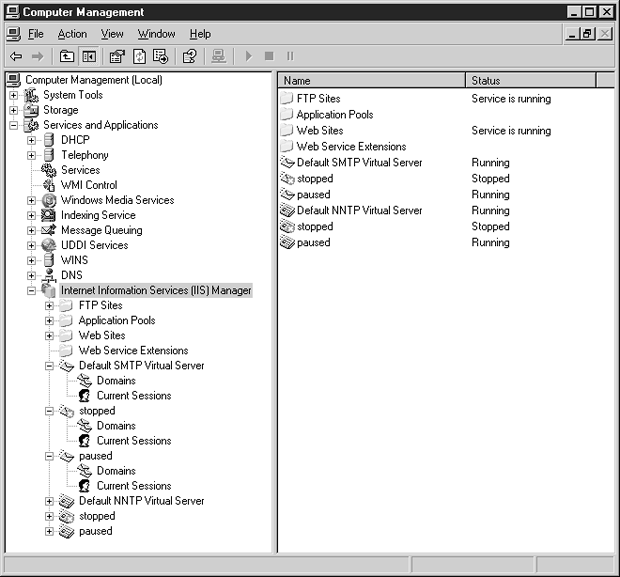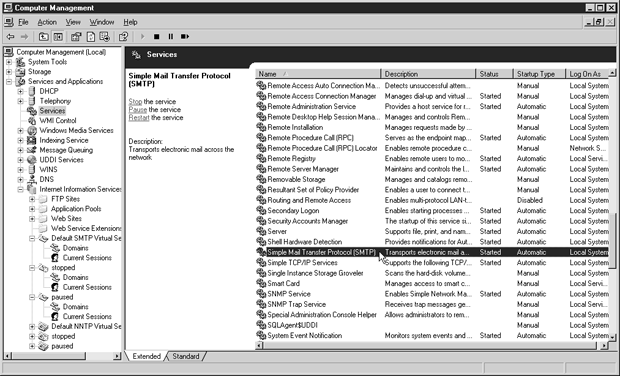|
Где проводится профессиональная переподготовка "Системное администрирование Windows"? Что-то я не совсем понял как проводится обучение. |
Служба SMTP
При пересылке сообщения SMTP-сервер вначале устанавливается соединение со следующим узлом. Если это соединение не установлено или по каким-либо причинам недоступно, SMTP-сервер отклоняет прием сообщения от клиента и уведомляет его об ошибке (non delivery event – "невозможно доставить"). SMTP-сервер по умолчанию напрямую соединяется с сервером, на котором находится домен-получатель сообщения. Возможна настройка SMTP-сервера на разгрузку ресурсов аутентификации клиентов, управление состоянием подключения и перенаправление сообщений. В отдельных случаях ближайший узел может не принимать SMTP-почту, так как некоторые администраторы устанавливают SMTP-серверы, предназначенные только для отправки сообщений, чтобы разгрузить SMTP-серверы, получающие сообщения. Несмотря на свое название, служба SMTP не всегда столь проста.
Средства администрирования IIS 6 позволяют сконфигурировать SMTP-сервер для распространения служб обмена сообщениями на разнообразные аппаратные платформы и сетевые структуры. Маршрутизация сообщений, шифрование и аутентификация настраиваются в соответствии с уникальным характеристикам конкретной сети и организации.
При работе с такой всеобъемлющей архитектурой администратору необходимо контролировать следующее.
- Аутентификацию клиентов на SMTP-сервере перед отправкой сообщений.
- Передачу сообщений клиента на SMTP-сервер.
- Отправку сообщений с SMTP-сервера.
- Маршрутизацию сообщений с SMTP-сервера.
- Настройки SMTP для заданного домена SMTP.
Управление службой SMTP
Рекомендуется использовать для администрирования службы SMTP в Windows Server 2003 оснастку Computer Management (Управление компьютером) консоли MMC, поскольку эта консоль содержит множество дополнительных оснасток, предназначенных для решения других задач WS03.
Для подготовки к использованию оснастки MMC Computer Management выполните следующее.
- Откройте окно Start\All Programs\Administrative Tools\Computer Management (Пуск\Все программы\Администрирование\Управление компьютером).
- В консоли Computer Management (Управление компьютером) щелкните на узле Services And Applications (Службы и приложения).
- Щелкните на узле Internet Information Services Manager (Диспетчер IIS).
В отличие от других служб IIS, служба SMTP не содержит единого узла, который можно использовать для администрирования всех вхождений службы. У службы FTP, например, такой узел имеется. Это узел FTP Sites (FTP-узлы) в консоли MMC, который позволяет вносить изменения в конфигурацию сразу всех FTP-сайтов. Виртуальные серверы SMTP создаются независимо друг от друга и подчинены узлу IIS. У службы SMTP есть свой узел в области Services (Службы) консоли MMC, как и у любой другой службы. Приложение SMTP-службы можно открыть для администрирования.
Просмотр состояния виртуального сервера SMTP
При настройке оснастки Computer Management на представление Detail (Детали) в правой часть окна отображается подробная информация об элементе, выбранном в левой части. Представление List (Список) устанавливается по умолчанию и отображает только значки и имена элементов, вложенных в указанный узел. Для смены представления щелкните правой кнопкой мыши в правой части консоли и выберите View\Detail (Вид\Детали). Если в левой части консоли выделен узел IIS (см. рис. 4.1), то в правой области консоли отобразятся все виртуальные серверы SMTP, созданные на узле, и следующая информация.
- Name (Имя). Имя виртуального сервера SMTP.
- Status (Состояние). Состояние виртуального сервера SMTP: выполняется, приостановлен или остановлен.
увеличить изображение
Рис. 4.1. Консоль MMC Computer Management (Управление компьютером) отображает подробную информацию об узле IIS и виртуальных серверах SMTP
Запуск, приостановка и остановка виртуальных серверов SMTP
Запуск виртуального сервера SMTP позволяет ему отвечать на запросы. Виртуальный сервер SMTP запускается после создания. В случае конфликта конфигурации запуск будет невозможен. Виртуальный сервер SMTP прекращает свою работу при остановке или приостановке. Во время приостановки он не отвечает на новые запросы об отправке сообщений, однако продолжает обработку имеющихся. Приостановка работы позволяет администратору изменять настройки сервера без остановки и внесения изменений. Остановка виртуального сервера SMTP, в отличие от приостановки, запрещает ответы на любые запросы и обработку очередей сообщений, созданных перед выполнением команды остановки.
В узле IIS консоли MMC Computer Management значки виртуальных серверов SMTP выглядят как конверты – посмотрите на сервер Default SMTP Virtual Server на рис. 4.1. Если виртуальный SMTP-сервер не выполняется, то на значке конверта отображается небольшой крестик в красном кружке – так выглядит сервер stopped на рис. 4.1. Для запуска, приостановки и остановки виртуального сервера SMTP щелкните правой кнопкой мыши на узле в консоли Computer Management (Управление компьютером) и выберите команду Start (Пуск), Pause (Пауза) или Stop (Остановка) соответственно.
Запуск, приостановка и остановка службы SMTP
Запуск, приостановка или остановка службы SMTP распространятся на все виртуальные серверы SMTP, находящиеся на узле. Остановка службы SMTP вызовет остановку этих серверов. Если SMTP-сервер остановлен, то запуск службы SMTP приведет к автоматическому запуску всех виртуальных SMTP-серверов, запущенных (или приостановленных) перед выполнением команды остановки. Виртуальные SMTP-серверы, остановленные перед отключением службы SMTP, останутся в таком состоянии и после ее запуска. Приостановка службы SMTP вызовет приостановку всех виртуальных серверов SMTP, запущенных или приостановленных перед выполнением команды приостановки. Если виртуальный сервер SMTP был остановлен перед приостановкой службы SMTP, его состояние не изменится. Как ни странно, запуск службы SMTP после ее приостановки возвратит все виртуальные серверы SMTP в исходное функциональное состояние, что несколько отличается от процесса, происходящего при запуске службы SMTP после ее остановки. В этом случае запускаются все виртуальные SMTP-серверы, включая и те, что были приостановлены перед выполнением остановки. Общая информация по запуску и остановке службы SMTP и их влиянии на виртуальные серверы приведена в табл. 4.1.
Управление службой SMTP осуществляется посредством апплета службы SMTP, открываемого в узле Services (Службы) консоли MMC. Для получения доступа к апплету разверните узел Services And Applications (Службы и приложения) в левой части консоли Computer Management (Управление компьютером) и выделите узел Services (Службы). Условное обозначение службы и узла Services (Службы) – значок с изображением двух шестеренок (см. рис. 4.2). Если консоль Computer Management была открыта раньше для узла IIS, то узел Services (Службы) располагается с ним на одном уровне.
При выделении узла Services (Службы) в правой части консоли отображается список служб, загруженных на главном сервере, расположенный в алфавитном порядке. Служба SMTP находится в нижней части списка (см. рис. 4.2). Для обращения порядка сортировки щелкните на заголовке столбца. При выборе из данного списка службы SMTP слева отобразятся ссылки для ее запуска, остановки и приостановки.
| Выполненная команда | Состояние службы SMTP перед выполнением команды | Состояние виртуального сервера SMTP перед выполнением команды | Состояние виртуального сервера SMTP после выполнения команды |
|---|---|---|---|
| Stop | Запущена | Запущен | Остановлен. |
| Stop | Запущена | Приостановлен | Остановлен. |
| Stop | Запущена | Остановлен | Остановлен. |
| Start | Остановлена | Запущен | Запущен. |
| Start | Остановлена | Приостановлен | Запущен. |
| Start | Остановлена | Остановлен | Остановлен. |
| Start | Приостановлена | Запущен | Запущен. |
| Start | Приостановлена | Приостановлен | Приостановлен. |
| Start | Приостановлена | Остановлен | Остановлен. |
Тип запуска службы SMTP
Дважды щелкните на значке службы SMTP в консоли MMC для открытия апплета службы SMTP, обеспечивающего запуск, остановку и приостановку службы, подобно действию ссылок в правой части консоли. Апплет службы SMTP содержит также параметры для настройки запуска и выполнения службы.
По умолчанию служба SMTP настроена на автоматический запуск при загрузке узла. Можно изменить конфигурацию службы SMTP в области Startup Type (Тип запуска) вкладки General (Общие) – настроить ее на запуск вручную, полностью отключить. Значение Automatic (Автоматически) параметра Startup Type (Тип запуска) обеспечивает запуск службы SMTP при загрузке узла. Тип запуска Disabled (Отключена) отключает службу SMTP, а тип запуска Manual (Вручную) требует запуск службы администратором вручную после загрузки узла.